Microsoft mới đây đã ban hành phiên bản ổn định của trình duyệt web Edge dựa theo Chromium mới cho Windows 10 và các nền tảng khác. Trình duyệt Edge dựa trên Chromium mới trông tự nhiên và hoạt động ít nhiều giống như Google Chrome.
Khi nói đến độ tin cậy, Microsoft Edge mới đạt điểm cao hơn, nhờ vào Chromium. Nhưng giống như bất kỳ ứng dụng nào khác, nó không phải là không có vấn đề.
Nếu gặp sự cố với trình duyệt Edge, bạn có thể thử reset Edge về cài đặt mặc định. Nếu reset lại trình duyệt không hỗ trợ ích gì, bạn cũng đều có thể cài đặt lại trình duyệt Edge để khắc phục sự cố. Không giống như phiên bản cũ của Edge, trình duyệt Edge dựa theo Chromium có thể được cài đặt lại.
Điều tốt nhất về Edge dựa trên Chromium là bạn cũng có thể cài đặt lại trình duyệt mà không làm mất dữ liệu. Nghĩa là, bạn có thể giữ lại lịch sử duyệt web, mật khẩu và mục yêu thích/dấu trang trong khi cài đặt lại trình duyệt Edge.
Tuy nhiên, điều đáng chú trọng là dữ liệu sẽ không được lưu trữ khi bạn cài đặt lại Edge trong macOS. Vì vậy, chỉ người sử dụng trên hệ điều hành Windows mới cũng có thể cài đặt lại Edge mà không làm mất dữ liệu.
Hãy cài đặt lại trình duyệt Edge khi bạn cảm nhận biết trình duyệt chậm, không mở, không phản hồi, các tab gặp sự cố đều đều hoặc hiển thị bất kỳ lỗi nào khác.
Dưới đây là cách cài đặt lại trình duyệt Edge trong Windows 10 mà không làm mất dữ liệu.
Một số lưu ý quan trọng
- Phương pháp này chỉ hoạt động trên Windows 10 và những phiên bản cũ hơn. Cách này sẽ không thể áp dụng trên các nền tảng khác. Ngoài ra, cách thức này có thể không hoạt động nếu Edge đã được gỡ cài đặt khỏi máy tính.
- Mặc dù Edge không xóa dữ liệu khi bạn cài đặt lại trên Windows 10, nhưng bạn vẫn nên sao lưu dữ liệu quan trọng như mật khẩu và mục mến mộ trước khi cài đặt lại để đề phòng.
- Bạn cũng có thể sử dụng cách thức này để cập nhật thủ công trình duyệt Edge nếu Edge không tự động cập nhật.
Cài đặt lại trình duyệt Edge trong Windows 10 không mất dữ liệu
Bước 1 : Tải xuống phiên bản mới nhất của file thiết lập Edge từ trang chính thức này.
Bước 2 : Phần tốt nhất lúc cài đặt lại Edge là bạn chẳng cần gỡ trình duyệt Edge đã cài đặt. Theo Microsoft, bạn chỉ cần đóng trình duyệt Edge nếu như nó đang chạy. Vì vậy, hãy đóng trình duyệt Edge.
Bước 3 : Chạy file thiết lập đã tải xuống bằng cách nhấp đúp vào file. File cài đặt sẽ tải xuống mọi thứ các thứ cần có để cài đặt trình duyệt trên PC và cài đặt Edge.
Trong vài phút, việc cài đặt lại Edge sẽ hoàn tất.
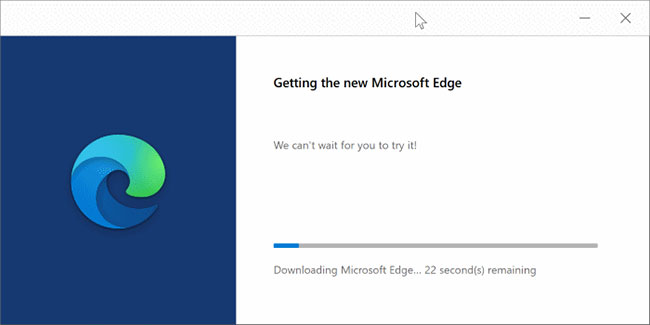
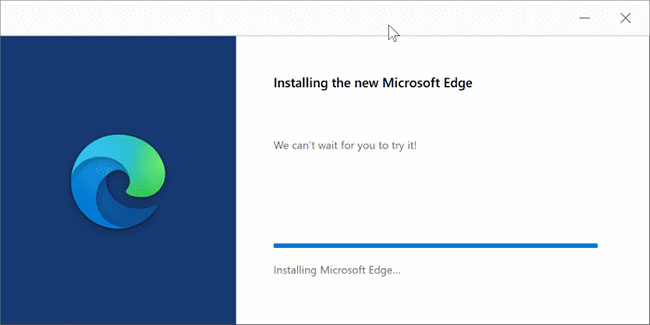
Bước 4 : Bây giờ bạn có thể khởi chạy trình duyệt Edge và kiểm tra xem sự cố của bạn đã được giải quyết chưa.
Từ khóa bài viết: truongthinh.info, Windows 10, edge, trình duyệt Edge, cài đặt lại trình duyệt Edge, cài đặt lại trình duyệt Edge trong Windows 10, cài đặt lại trình duyệt Edge không mất dữ liệu
Bài viết Cài đặt lại trình duyệt Edge trong Windows 10 không mất dữ liệu được tổng hợp và biên tập bởi: truongthinh.info. Mọi ý kiến đóng góp và phản hồi vui lòng gửi Liên Hệ cho truongthinh.info để điều chỉnh. truongthinh.info xin cảm ơn.

